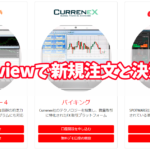目次
Envelope là gì?

Envelope, đường chênh lệch khoảng cách nhất định trên dưới từ đường trung bình động.
Envelope, là chỉ số có thể phán đoán giá di chuyển khoảng cách bao nhiêu từ đường trung bình động. Cách giao dịch ngược chiều tại vị trí giá tiếp xúc đường trên dưới của Envelope phổ biến.
Bài viết liên quan: Cách sử dụng Envelope
Cách hiển thị Envelope trên MT4/MT5
Từ cửa sổ dịch chuyển của khung trái màn hình MT4/MT5 chọn “chỉ số” → “xu hướng” → “Envelope”, kéo và thả đến biểu đồ bạn muốn áp dụng.
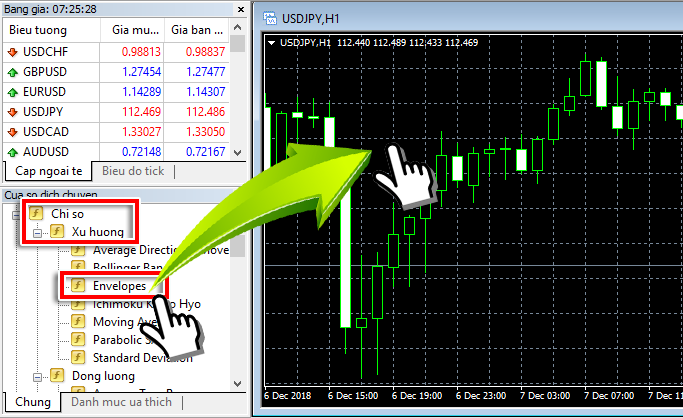
Tại màn hình thiết lập, từ thông số, bạn thiết lập “chu kỳ”, “phương thức MA”, “độ lệch”.
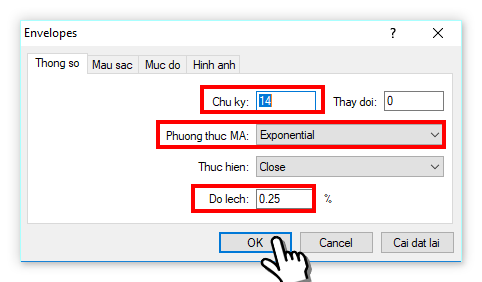
Chu kỳ: 5, 7, 10, 14, 25, 75, 100,…
Phương thức MA: Simple (đơn giản), Exponential (hàm mũ)
Độ lệch: Điều chỉnh làm sao để giá tiếp xúc với đường Envelope
Giá trị của “độ lệch”, mỗi lần khác nhau do tính biến động của thị trường, do đó, khi bạn cài đặt độ lệch, bạn không thể sử dụng nó mọi lúc, bạn cần thay đổi mỗi lần tùy thuộc vào tình hình thị trường tại thời điểm đó.
Số liệu “độ lệch” mỗi lần khác nhau do tính biến động,Với thiết lập trên, bạn đã có thể hiển thị Envelope.

Cách hiển thị Envelope lên ứng dụng MT4/MT5 smartphone
Chạm vào biểu tượng “f” trên màn hình biểu đồ của ứng dụng MT4/MT5, chạm vào “cửa sổ chính” từ màn hình các chỉ số.
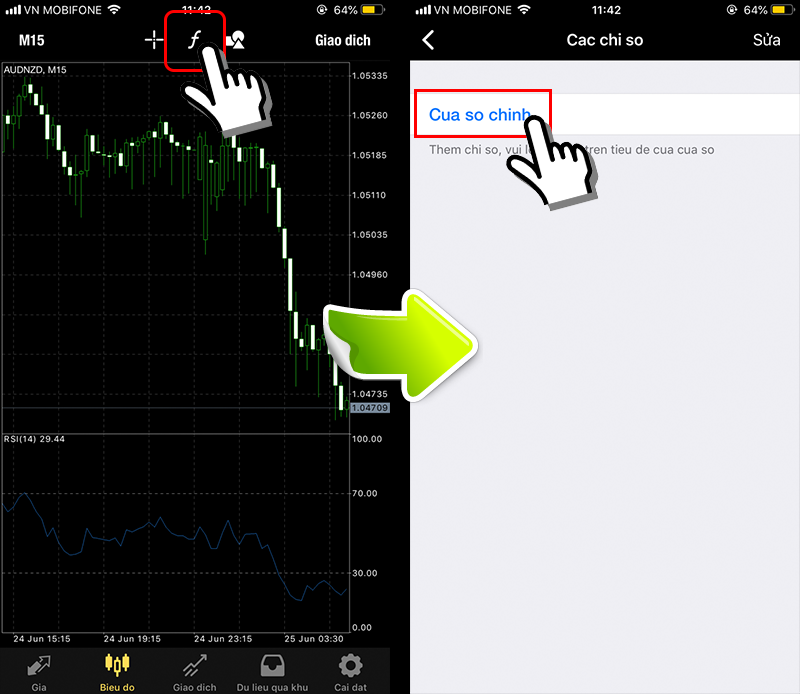
Chọn Envelope từ màn hình thêm chỉ số, tương tự như MT4/MT5 phiên bản máy tính, trên màn hình thiết lập, thiết lập thích hợp “chu kỳ”, “thay đổi (độ lệch)”, “phương thức”.
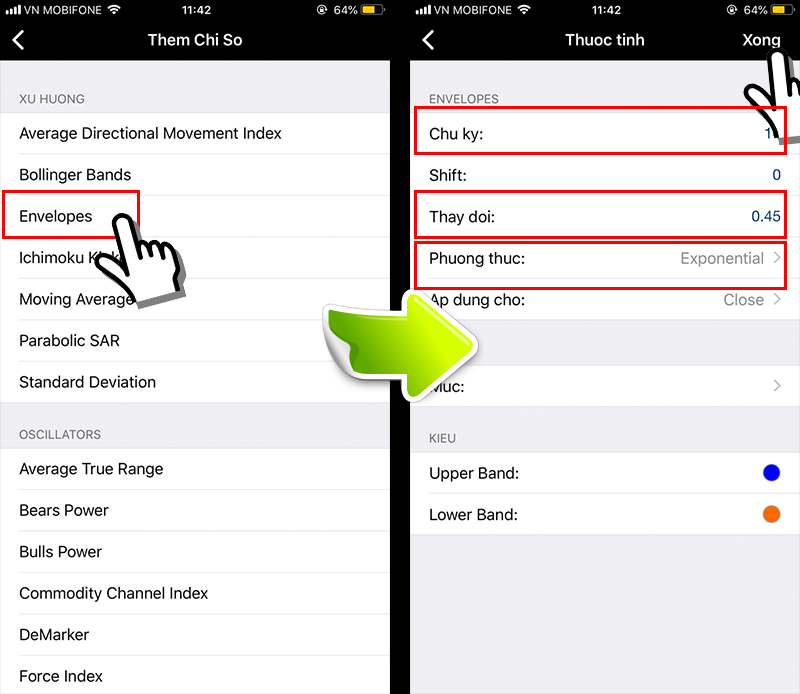
Với thao tác trên, bạn đã hiển thị được Envelope trên ứng dung MT4/MT5 smartphone.
Cách hiển thị Envelope trên cTrader
Trường hợp cTrader, vì chỉ số Envelope không có sẵn, do đó bạn cần tải Envelope dành cho cTrader từ trang web chính thức cTrader.
Từ biểu tượng “f”, nhấp chuột chọn “các indicator khác”.
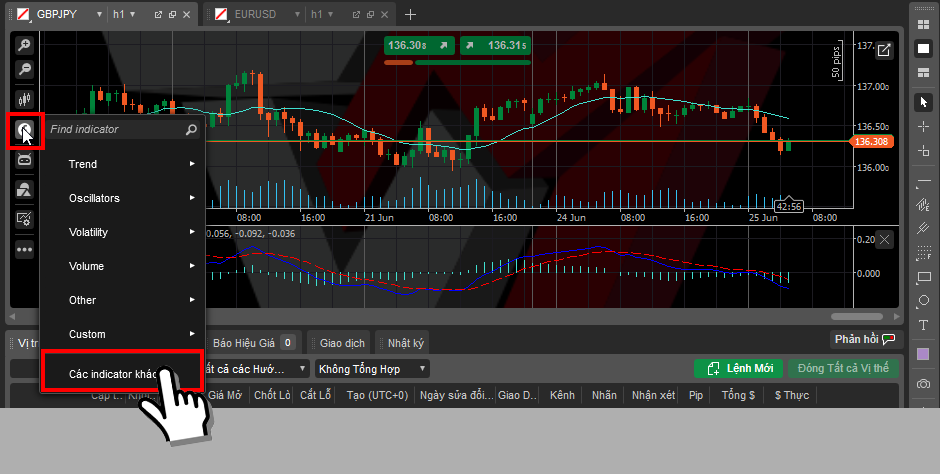
Nhập “Envelope” vào form tìm kiếm, của màn hình Indicator trên trang web chính thức cTrader và nhấn Enter trên bàn phím để tìm kiếm.
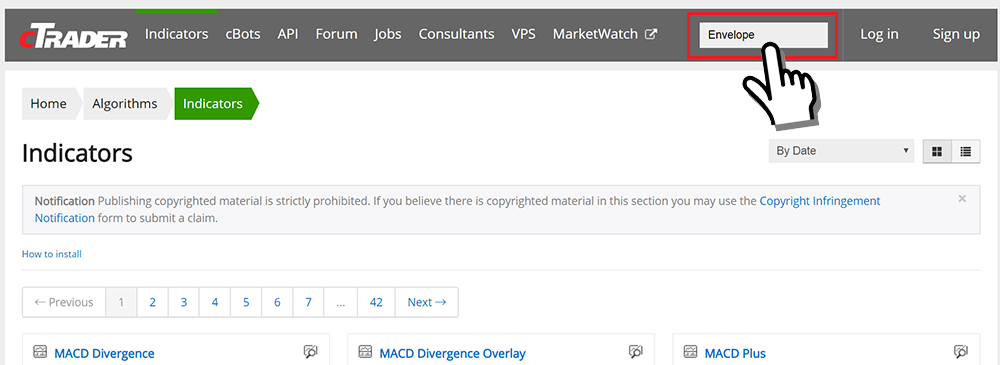
Bằng cách nhấp chuột chọn “Envelopes Indicator for cAlgo forex trading”, màn hình chi tiết sẽ được mở.
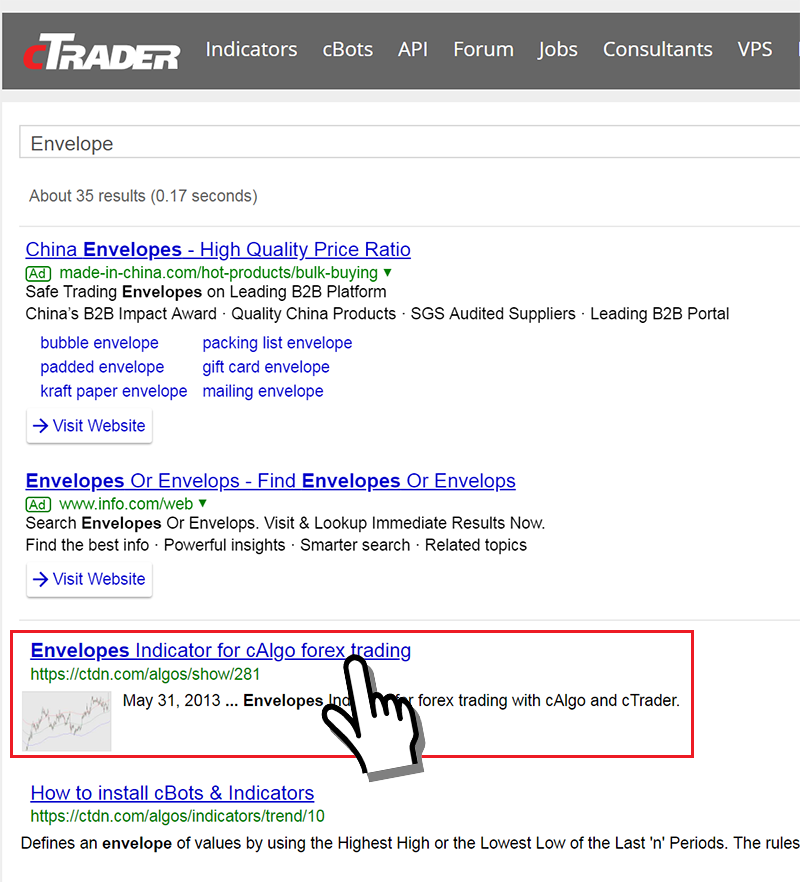
Nhấp chuột chọn nút “Download” ở góc phải màn hình, tập tin sẽ được tải
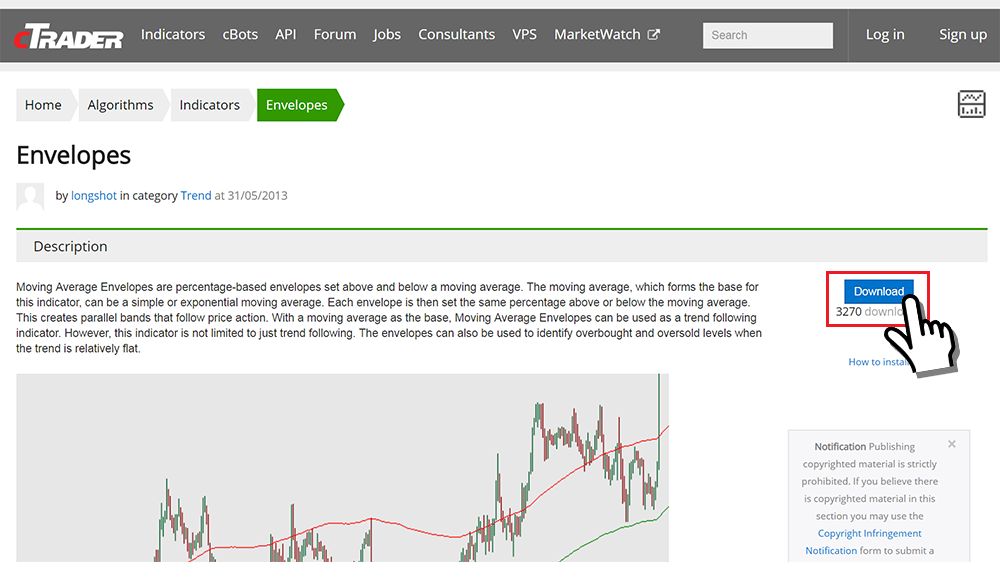
Bằng cách nhấp chuột vào tập tin “Envelopes.algo” đã tải, bạn có thể cài đặt chỉ số đến cTrader.
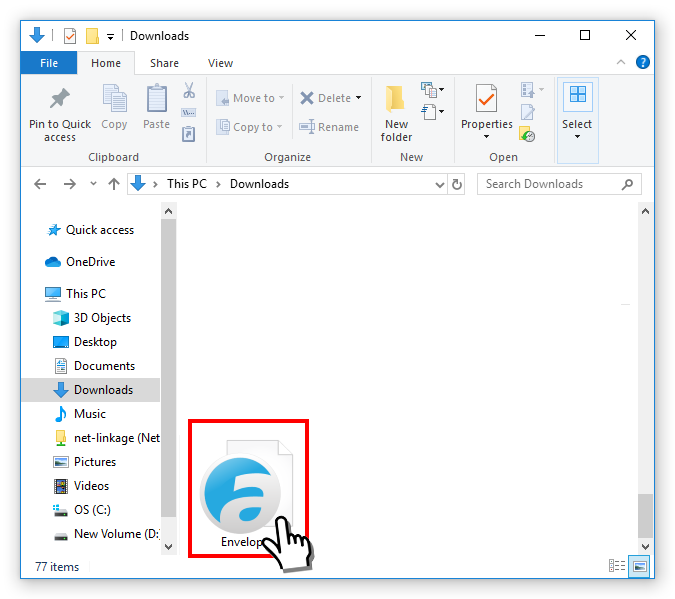
Màn hình xác nhận cài đặt sẽ được hiển thị, nhấp chuột chọn nút “Yes” để tiếp tục.
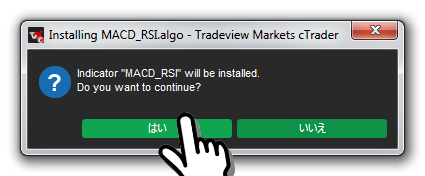
Custom từ biểu tượng “f” nằm bên trái màn hình biểu đồ của cTrader → chọn Envelope.

Ở màn hình thiết lập, thay đổi tùy thích “EnvelopePeriod (Chu kỳ)”, “BandDistance (độ lệch”, “MAType (phương thức)”, sau khi chọn màu của “đường thẳng” muốn thay đổi”, nhấp chuột chọn nút “OK”.
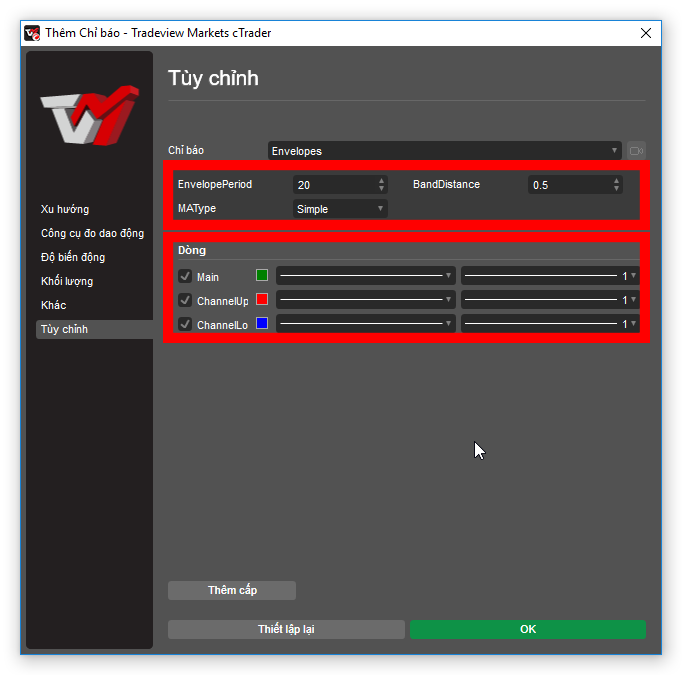
Như vậy, bạn đã có thể hiển thị Envelope trên cTrader.

Vì biến động thị trường thay đổi do đó “BandDistance (độ lệch)” cần thay đổi tùy vào thị trường lúc đó.
Chỉ số tùy chỉnh của cTrader (Ví dụ lần này là Envelope), chỉ có thể hiển thị trên máy tính.
Ứng dụng cTrader dành cho thiết bị đầu cuối smartphone hoặc máy tính bảng, không thể hiển thị chỉ số tùy chỉnh, vì vậy nó chỉ sử dụng trong phạm vi chỉ số tiêu chuẩn đã cài sẵn.